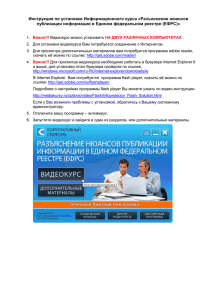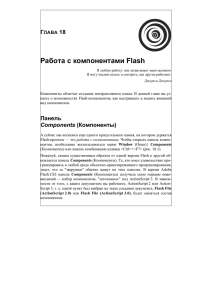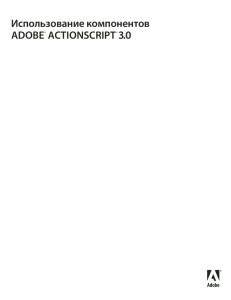РАЗРАБОТКА ПРОГРАММНОЙ ОБОЛОЧКИ МУЛЬТИМЕДИА
реклама
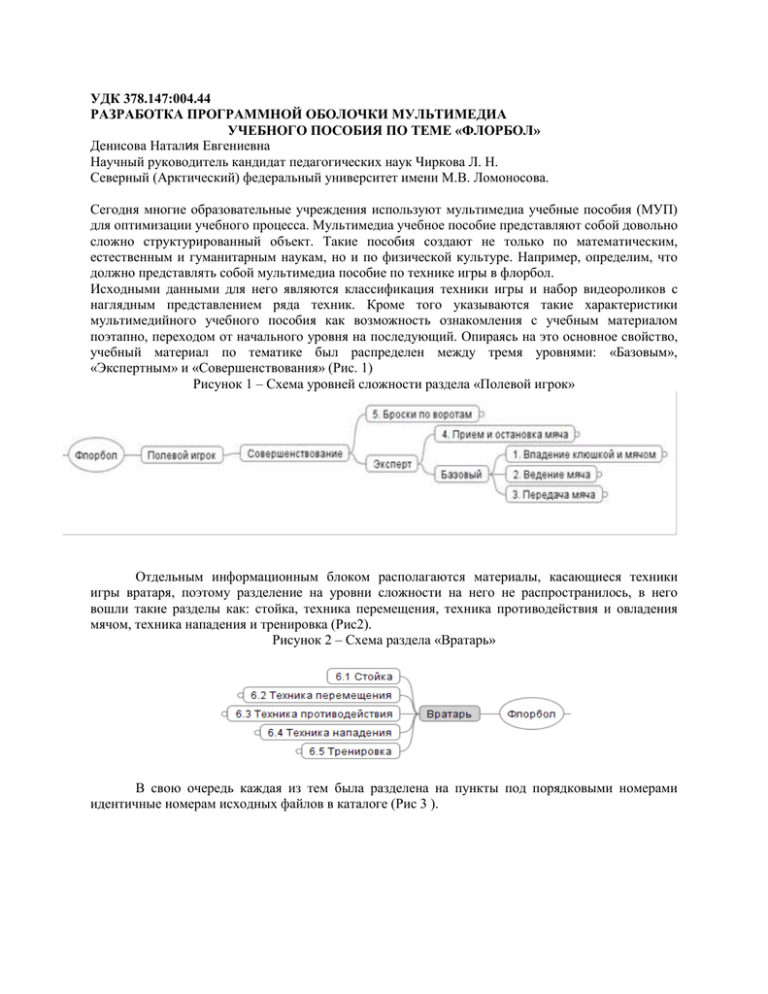
УДК 378.147:004.44 РАЗРАБОТКА ПРОГРАММНОЙ ОБОЛОЧКИ МУЛЬТИМЕДИА УЧЕБНОГО ПОСОБИЯ ПО ТЕМЕ «ФЛОРБОЛ» Денисова Наталия Евгениевна Научный руководитель кандидат педагогических наук Чиркова Л. Н. Северный (Арктический) федеральный университет имени М.В. Ломоносова. Сегодня многие образовательные учреждения используют мультимедиа учебные пособия (МУП) для оптимизации учебного процесса. Мультимедиа учебное пособие представляют собой довольно сложно структурированный объект. Такие пособия создают не только по математическим, естественным и гуманитарным наукам, но и по физической культуре. Например, определим, что должно представлять собой мультимедиа пособие по технике игры в флорбол. Исходными данными для него являются классификация техники игры и набор видеороликов с наглядным представлением ряда техник. Кроме того указываются такие характеристики мультимедийного учебного пособия как возможность ознакомления с учебным материалом поэтапно, переходом от начального уровня на последующий. Опираясь на это основное свойство, учебный материал по тематике был распределен между тремя уровнями: «Базовым», «Экспертным» и «Совершенствования» (Рис. 1) Рисунок 1 – Схема уровней сложности раздела «Полевой игрок» Отдельным информационным блоком располагаются материалы, касающиеся техники игры вратаря, поэтому разделение на уровни сложности на него не распространилось, в него вошли такие разделы как: стойка, техника перемещения, техника противодействия и овладения мячом, техника нападения и тренировка (Рис2). Рисунок 2 – Схема раздела «Вратарь» В свою очередь каждая из тем была разделена на пункты под порядковыми номерами идентичные номерам исходных файлов в каталоге (Рис 3 ). Рисунок 3 – Разделение тем на нумерованные пункты Во избежание путаницы при разработке мультимедиа учебного пособия, в соответствии с этими списками исходные данные в форме текста и соответствующего ему видео были распределены в каталоги под соответствующими порядковыми номерами, из которых они будут в дальнейшем импортироваться в программный продукт. Инструментальное программное средство (ИПС) - программное средство, предназначенное для конструирования программных средств (систем) учебного назначения, подготовки или генерирования учебно-методических и организационных материалов, создания графических или музыкальных включений, сервисных "надстроек" программы. Для проведения сравнительной характеристики инструментальных программных средств и технологий по разработке мультимедиа педагогических программных средств воспользуемся следующими обобщенными критериями: интуитивность интерфейса; функциональные возможности; мультимедиа возможности; сетевые возможности; аппаратно-программная независимость, оцениваемыми по шкале возможностей 1,2,3. При этом более высокий общий балл соответствует сочетанию простоты в изучении и работе с возможностями среды. Например, интуитивность интерфейса при оценке 3 включает в себя наличие, количество и внешний вид инструментальных панелей (ИП), обеспечивающих простое и понятное (интуитивно понятное) перемещение по рубрикам мультимедийного средства обучения или другого назначения. Создание интуитивно понятного интерфейса во многом определяет эффективность использования различных средств обучения и педагогического взаимодействия. Мультимедиа возможности - диагностируемый уровень возможностей использования различных мультимедиа элементов и эффектов. Показатель возможности включения основных и наиболее распространенных типов мультимедиа файлов и наличие встроенных мультимедиа эффектов. Сетевые возможности должны быть при высшем балле такими, чтобы созданная программа позволяла организовать ее установку на сервере локальной сети и не требовала установки самой инструментальной среды. Аппаратно-программная независимость предполагает возможность использования созданных в ней мультимедиа программ на компьютерах других типов, поколений и использующих отличные от исходной оперативные системы. Оценив все характеристики и обработав данные исследований, используя алгебраическое сложение, получена сумма баллов, по которой можно оценивать сложность изучения данной инструментальной среды и сравнить ее показатели с показателями других сред. В таблице 1 приведен пример варианта оценки готовых программных средств создания учебных пособий (Таб. 1): создания учебных пособий (Таб. 1): Наименование инструментального средства Actions класс интуитивность функиональность мультимедиавозможности сетевые Аппаратно-прогаммные Общий балл ВШ 3 2 2 2 3 12 П 1 3 2 3 3 12 Director ВШ 1 3 2 2 2 11 Elearning Office ЭК 2 2 2 2 3 11 Flash технологии HM-Card ОО 1 3 3 3 3 13 ЭК 2 2 2 2 3 11 HyperCard ЭК 2 2 2 2 1 9 HyperMethod ЭК 3 2 2 2 2 11 Learning Space Authorware ЭК 2 2 2 2 2 10 Linkway Д 1 2 1 1 1 6 MediaStudio Д 1 3 2 1 1 8 MediaTool ОО 3 2 2 2 3 12 PowerPoint Д 3 2 1 2 2 10 Qwest П 2 3 2 2 2 11 Toolbook Instructor ЭК 3 3 3 2 2 13 Таблица 1 – результаты анализа ИПС для МУП Из суммарных баллов характеристики аппаратно-программных средств видно, что лидирующие позиции занимают Flash — технологии, с самыми высокими показателями по всем критериям кроме интуитивности интерфейса, и программное средство Toolbook c самыми высокими баллами по интуитивности интерфейса, функциональным и мультимедиа возможностям и средне развитыми сетевыми возможностями и аппаратно-программной независимостью. Так как помимо основных средств разработки приложения для создания мультимедиа учебного пособия необходимы функции создания анимационных роликов, для которых необходима временная шкала, из двух программ с равными общими баллами для дальнейшей были избраны Flash–технологии. Среди программ позволяющих разрабатывать flash-приложения можно выделить два конкурирующих продукта Adobe Flash Professional CC и Microsoft Silverligh. Несмотря на то, что обе программы являются ведущими в своей области, они отличаются друг от друга по ряду характеристик. В результате сравнительного анализа двух программ, по характеристикам: сжатия файлов, обработки звука, доступности, совместимость с платформами, поддержка различных форматов изображений, программирование сокетов, поддержка веб-камеры, развертывание, экспорт в виде настольного приложения Windows, ) аппаратно- программное средство Adobe Flash занимает лидирующую позицию, оно и будет использоваться в дальнейшей разработке программных оболочек. Создание приложения Flash Professional обычно состоит из следующих этапов: 1. Планирование приложения. Определение основных задач приложения. 2. Добавление мультимедийных элементов. Создание и импорт мультимедийных элементов, то есть изображений, видео, звуков и текста. 3. Упорядочивание этих элементов. Упорядочивание элементов мультимедиа в рабочей области и на временной шкале, то есть определение порядка и способа их появления в приложении. 4. Применение спецэффектов. Применение графических фильтров (размытия, свечения, скоса и других), переходов и других спецэффектов. 5. Использование языка ActionScript для управления вариантами поведения. Программный код на языке ActionScript® позволяет управлять поведением мультимедийных элементов, в том числе их реакцией на взаимодействие с пользователем. 6. Тестирование и публикация приложения. Тестирование FLA-файла. В зависимости от проекта и стиля работы, эти этапы могут менять свой порядок выполнения. Прежде чем приступить к непосредственной разработке приложения важно детально ознакомиться с рабочей средой программы Adobe Flash Professional, в дальнейшем эти знания упростят и ускорят работу. Для создания и управления документами и файлами используются элементы интерфейса: палитры, панели и окна. Расположение этих элементов называется рабочим пространством/средой. Рабочие среды разных приложений Adobe Creative Suite 5 имеют одинаковый вид. Рабочая область содержит, как правило, основные панели переключатель рабочих пространств/сред, панели Инструменты, Управление, Палитры, Фрейм приложения. Временная шкала упорядочивает содержимое документа по времени и управляет слоями и кадрами. В документах Flash время делится на кадры, как на кинопленке. Слои можно сравнить со сложенными в стопку диапозитивами, каждый из которых содержит сцену, отображаемую в рабочей области. Основными компонентами временной шкалы являются слои, кадры и точка воспроизведения. Список слоев в документе приводится в столбце с левой стороны от временной шкалы. Кадры, содержащиеся в каждом слое, появляются в строке справа от имени слоя. Заголовок временной шкалы в верхней ее части отражает номера кадров. Точка воспроизведения указывает на текущий кадр, отображаемый в рабочей области. По мере воспроизведения документа точка воспроизведения перемещается по временной шкале слева направо. Строка состояния временной шкалы в нижней ее части показывает номер выделенного кадра, текущую частоту кадров и время воспроизведения, прошедшее от начала до текущего кадра. Так как первый этап создания приложения, его планирование, уже был реализован прежде, мы перешли ко второму и третьему этапу. Графические элементы приложений и кнопки были созданы в программе GIMP (The GNU Image Manipulation Program), импортированы в библиотеку компонентов, и размещены по слоям и кадрам на временной шкале. Видео файлы были конвертированны из MP4 в FLV-формат с помощью программы Freemake Video Converter. При импорте видео-файлов важно расположение файлов в дочернем каталоге от корневого каталога проекта. В качестве способа импорта было осуществлено встраивание файлов FLV в SWF и воспроизведение в реальном времени. При таком способе импорта видео помещается на временную шкалу, где можно просматривать отдельные кадры, представленные кадрами временной шкалы. Внедренный видео-файл FLV становится частью документа Flash Professional. Непосредственное внедрение видео-содержимого в SWF-файл Flash Professional значительно увеличивает размер публикуемого файла и подходит только для небольших видео-файлов. Кроме того, синхронизация аудио с видео может быть нарушена при использовании видеороликов, внедренных в документ Flash. Однако эти погрешности можно будет устранить с помощью в дельнейшем скриптов. Импортирование текстовых файлов реализована программно, достаточно лишь разместить дочерние каталоги с нумерованными файлами в корневой каталог. На третьем этапе разработки были применены такие спецэффекты как наложение тени при наведении или нажатии на кнопку или изменение ее цветовой гаммы. Так же в качестве заставки была создана простая анимация некоторого количества графических объектов, которая в своем завершении представляла собой заголовок учебного пособия. В зависимости от типа создаваемого приложения, можно использовать один или несколько из нижеприведенных способов включения ActionScript в проект. В среде разработки Flash можно добавлять код ActionScript в любой кадр на временной шкале. Этот код будет выполняться при обратном воспроизведении ролика, когда воспроизводящая головка подходит к указанному кадру. Размещение кода ActionScript в кадрах обеспечивает простой способ добавления свойств для приложений, встроенных в инструмент разработки Flash. Добавить код можно в любой кадр основной временной шкалы любого символа MovieClip. Тем не менее, эта функциональная гибкость связана с некоторыми неудобствами [2]. При создании объемных приложений становится трудно отслеживать взаимосвязь кадров и содержащихся в них сценариев. Это усложняет процесс обслуживания приложения с течением времени. Приложения учебных пособий не предусматривают более сложных функций чем навигация по кадрам или управление текстовыми или видео компонентами, поэтому самый простой и наглядный способ размещения скриптов способен справится с поставленными задачами. Как сладноструктурированнному общекту, пособию понадобится навигационное меню, которое будет реализовывать переходы между кадрами. Для его реализации необходимы такие объекты как кнопки, причем двух видов: графические кнопки и кнопки-гиперссылки содержащие в себе импортированный из файла текст. Для того чтобы кнопка могла осуществлять перемещение по временной шкале необходимо осуществить обработку этого события. В ActionScript 3.0 каждое событие представлено объектом события, который является экземпляром класса Event или одного из его подклассов. Объект события содержит не только информацию о конкретных событиях, но и методы, облегчающие взаимодействие с объектом события. Например, когда программа Flash Player или AIR регистрирует нажатие кнопки мыши, она создает объект события (экземпляр класса MouseEvent), который представляет определенное событие щелчка мыши. После создания объекта события Flash Player отправляет его. Это значит, что объект события передается объекту, который является целью события. Объект, выступающий в качестве назначения для отправленного объекта события, называется целью события. Прослушиватели событий — это функции или методы, которые записываются для реакции на определенные события. Чтобы обеспечить ответ программы на события, необходимо добавить прослушиватели событий к цели события либо к любому объекту списка отображения, который принадлежит потоку событий объекта события. Пример обработки события нажатия на кнопку ( для удобства редактирования проекта обращение к кадру предпочтительно осуществлять через метку) [3]. Для реализации импорта текста необходимо создать пустое динамическое текстовое поле, назначить ему имя и преобразовать его в MovieClip с обязательным экспортом в ActionScript. Такое текстовое поле может служить основой для кнопки и заголовком для раздела учебного пособия. Чтобы решить проблему наложения звука в импортированных видеофайлах, необходимо при каждом переходе программно останавливать воспроизведение файла и закрывать видеоплеер. Так же в ходе разработки возникла необходимость разработать анимацию информационного текста с помощью скрипта, а также реализовать скроблинг текстового поля с помощью кнопок приложения и клавиатуры. Для реализации этих функций были использованы классы myTimer и слушатель событий KeyboardEvent [4]. Когда основные элементы функционала учебного пособия созданы, были продублированы элементы, выполняющие одинаковые функции в соответствии со схемой учебного пособия. Для проверки и выявления ошибок периодически совершались тестирования, демонстрации в виде SWF-файла. По завершению разработки программных оболочек для мультимедийного пособия «Флорбол» проект был экспортирован в виде запускаемых настольных приложений. СПИСОК ИСПОЛЬЗОВАННЫХ ИСТОЧНИКОВ 1. Обучение и поддержка / справка Flash Professional [Электронный ресурс]. Режим доступа: https://helpx.adobe.com/ru/flash/topics.htm 2. Шуп Р., Россер З. Изучаем ActionScript 3.0. От простого к сложному. – Пер. с англ. – СПб.: Символ-Плюс, 2009. – 496 с. 3. Мук К. - ActionScript 3.0 для Flash. Подробное руководство. - СПб.: Питер, 2009. - 992 с. 4. Лотт Дж., Шалл Д., Питерс К. - ActionScript 3.0. Сборник рецептов - Пер. с англ. - СПб.: Символ-Плюс, 2007. – 608 с.